Sprzedaż krzyżowa to metoda przekonywania kupujących do zakupu produktów powiązanych wraz z produktami, które są skłonni kupić. Przykład wyjaśni sprawę. Kupujący może chcieć kupić laptopa, ale jeśli uda Ci się go przekonać, aby kupił słuchawki razem z laptopem, prowadzisz sprzedaż krzyżową tych słuchawek.
Widżet sprzedaży krzyżowej ShopEngine zawiera ogromną liczbę parametrów umożliwiających personalizację szczegółów produktu. Możesz kontrolować suwaki, liczbę produktów do wyświetlenia, cenę promocyjną, przycisk dodawania do koszyka i tak dalej. Ustawiając wszystkie te parametry, możesz uzyskać wygląd, jaki chcesz.
Jak korzystać z widgetu sprzedaży krzyżowej?
Przede wszystkim przejdź do dashboardu swojego panelu administracyjnego i na liście artykułów znajdź ShopEngine. Kliknij ShopEngine, a następnie z menu rozwijanego wybierz Szablony. Następnie kliknij przycisk „Dodaj nowe” w prawym górnym rogu obok tekstu „Szablony”.
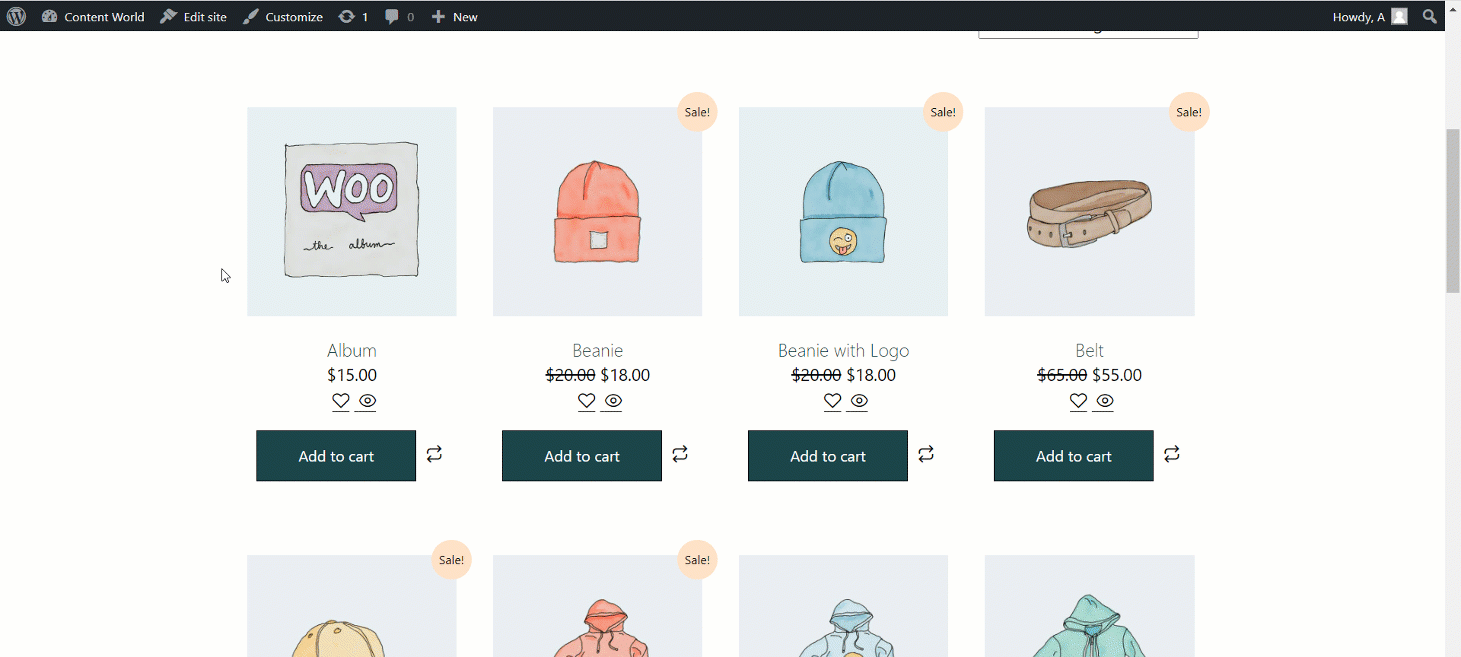
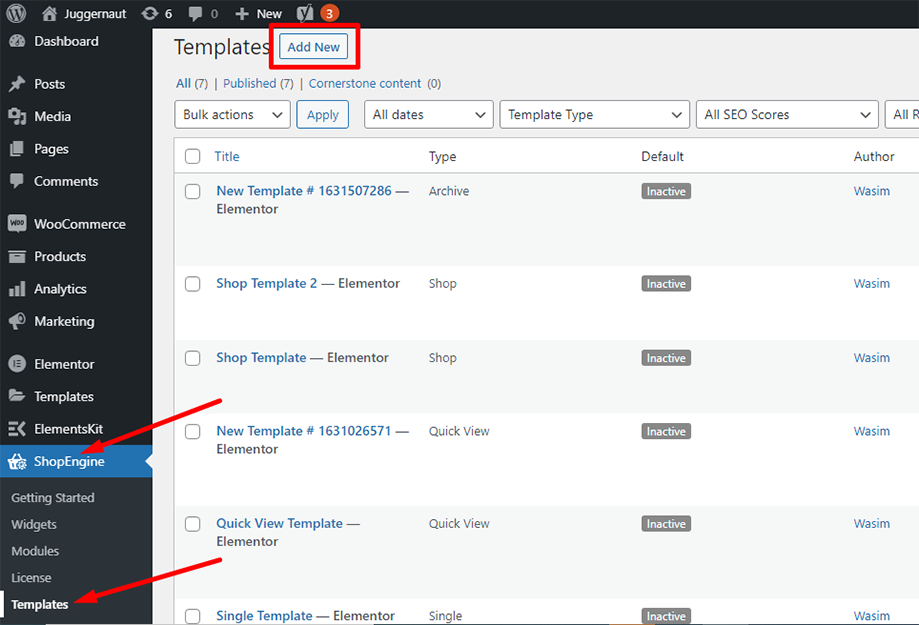
Natychmiast po tym pojawi się wyskakujące okienko z ustawieniami szablonu. Ustaw nazwę szablonu w pliku Nazwa i wybierz typ Koszyk, ponieważ Twoim celem jest korzystanie z widżetu sprzedaży krzyżowej.
Możesz także wybrać domyślny przykładowy projekt lub rozpocząć projektowanie od zera. Na koniec naciśnij „Zapisz zmiany" przycisk.
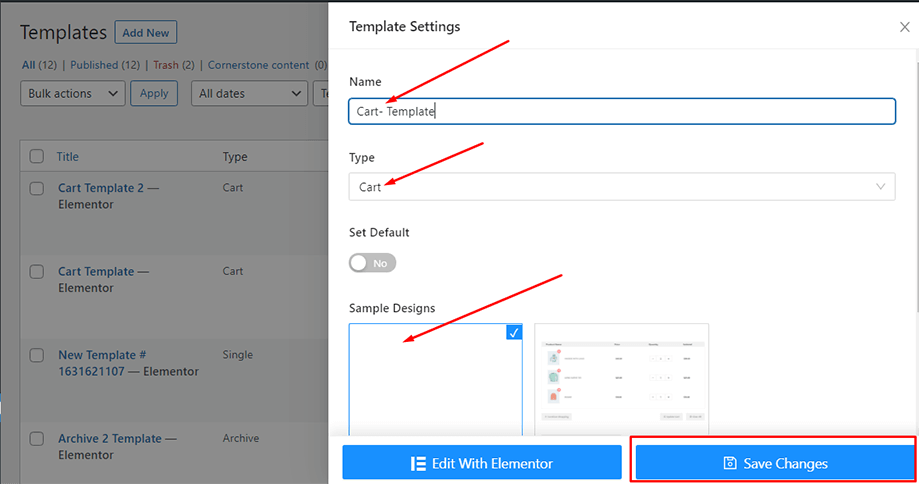
Twój szablon został utworzony i możesz go zobaczyć na górze listy. Teraz kliknij „Edytuj za pomocą Elementora”, aby przejść do okna Elementora.
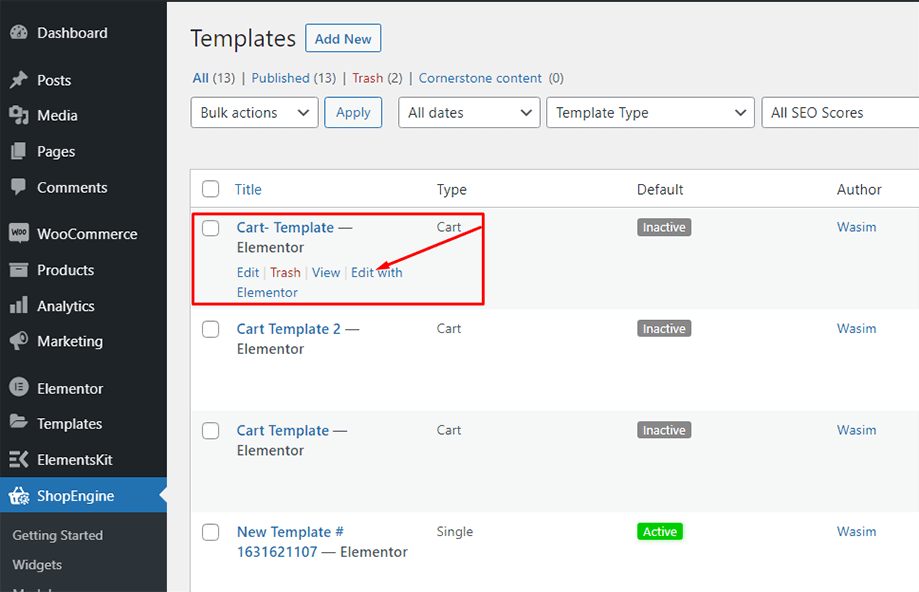
Teraz wyszukaj widżet sprzedaży krzyżowej na pasku wyszukiwania, przewiń w dół, aby znaleźć go w sekcji koszyka ShopEngine. Przeciągnij i upuść widżet sprzedaży krzyżowej na określonym obszarze
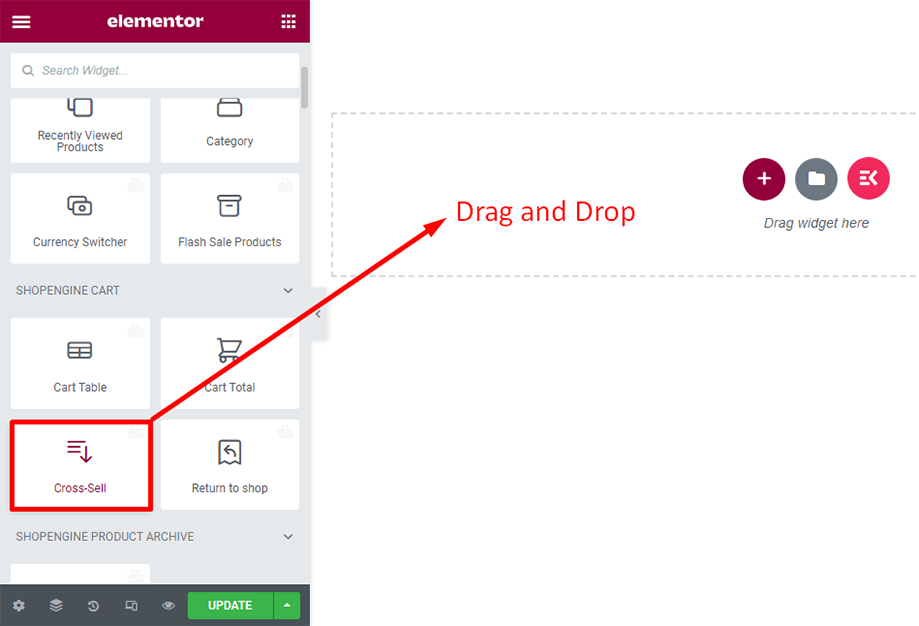
Notatka: Musisz ręcznie dodaj produkty sprzedaży krzyżowej do każdego produktu, dla którego chcesz, aby pojawiła się promocja. Widget będzie wyświetlał tylko produkty sprzedaży krzyżowej.
Aby dodać produkty do sprzedaży dodatkowej do dowolnego z istniejących produktów, z poziomu dashboard przejdź do produktów ⇒ Wszystkie produkty I kliknij opcję edycji produktu chcesz dodać sprzedaż krzyżową.
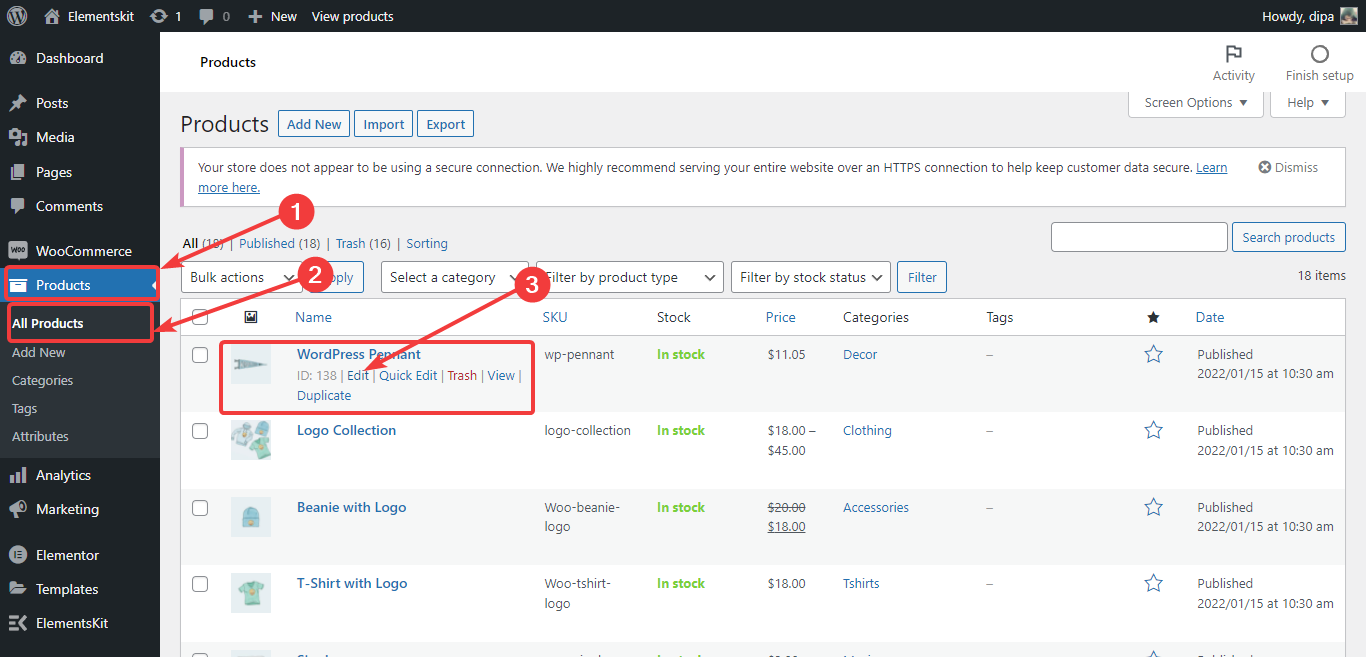
Gdy pojawią się ustawienia produktu, Przejdź do połączonych produktów. Następnie w przypadku sprzedaży krzyżowej wpisz początkową pisownię produktów aby wyszukać produkty, które chcesz dodać. Pojawi się lista. Wybierz produkty z listy i powtórz cały proces, jeśli chcesz dodać wiele produktów typu Cross-sell. Wreszcie, kliknij aktualizację aby zapisać ustawienia sprzedaży krzyżowej produktu.-
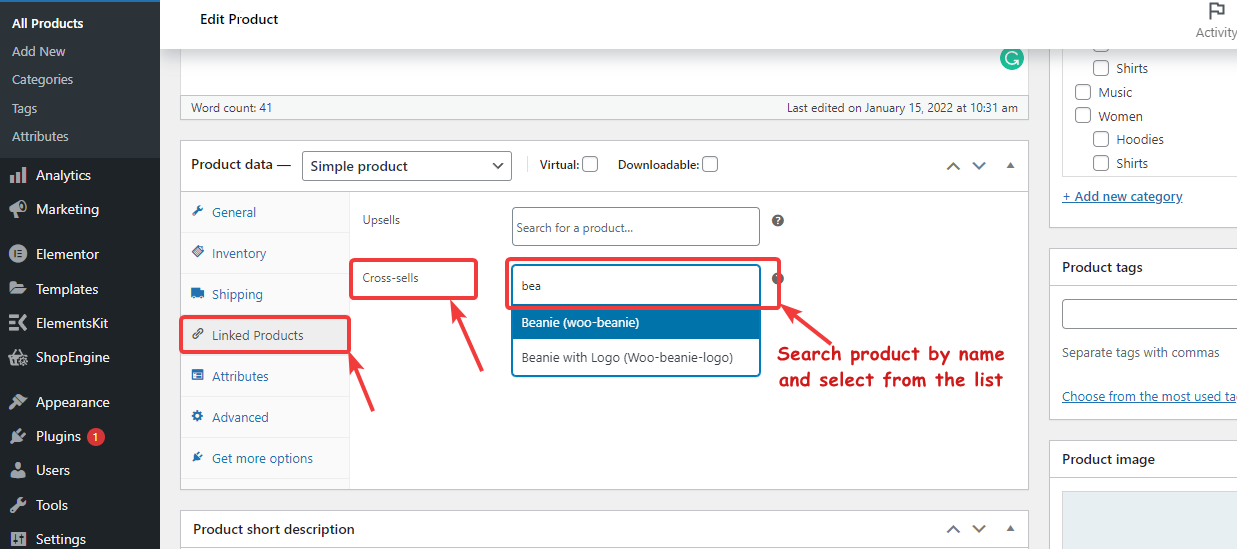
Na ekranie możesz zobaczyć serię produktów. Dobrą rzeczą jest to, że możesz wybrać liczbę produktów do wyświetlenia na dole sekcji Treść. Możesz także kontrolować wyświetlanie parametrów, takich jak wyprzedaż błyskawiczna, cena promocyjna, przycisk koszyka itp.
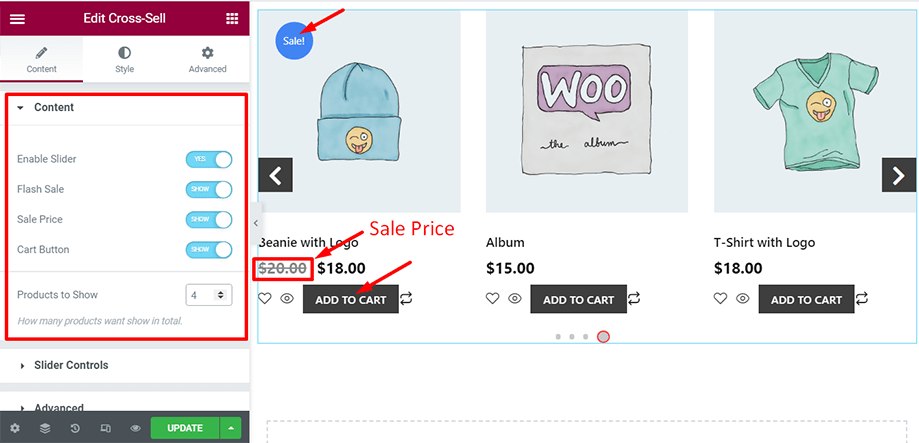
Za pomocą suwaków możesz włączyć parametry takie jak pętla i autoodtwarzanie. Jednocześnie możesz pokazywać lub ukrywać parametry, takie jak wyświetlanie strzałek i kropek.
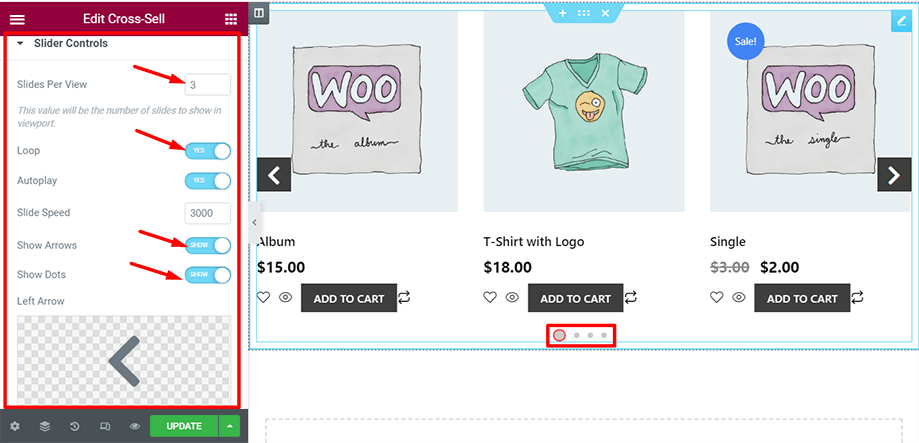
Na karcie Styl będziesz mieć więcej możliwości dostosowania elementów strony koszyka. W sekcji Elementy możesz ustawić wyrównanie tekstu, odstępy między kolumnami i odstępy między przyciskami.
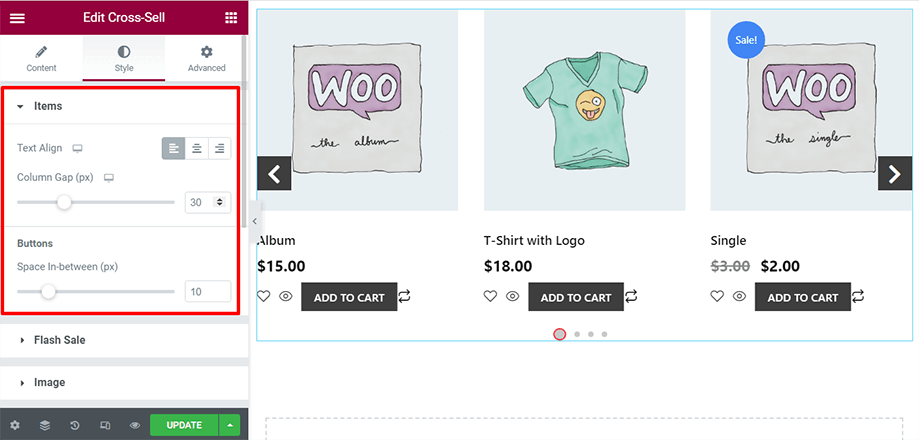
Za pomocą opcji Wyprzedaż błyskawiczna możesz ustawić odznakę, jak pokazano na zrzucie ekranu. Następnie możesz dostosować kolor, typografię, rozmiar i promień obramowania.
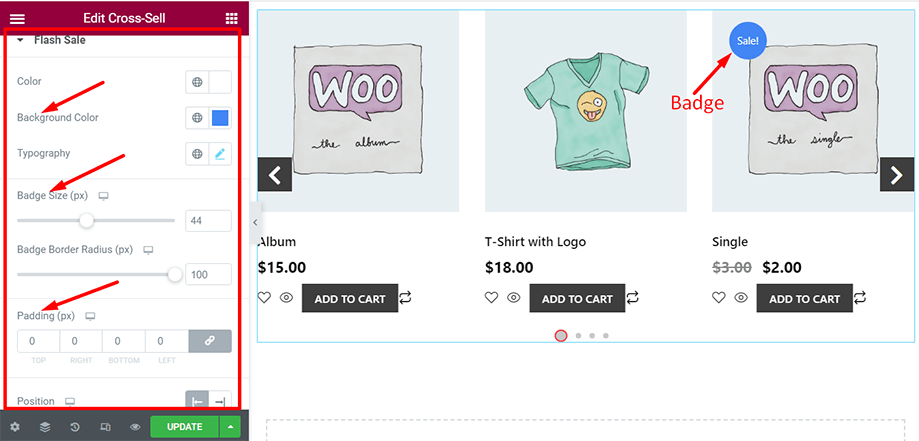
W sekcji Obraz możesz zmieniać kolor, wysokość i wypełnienie tła obrazu produktu. Można także automatycznie dopasować obraz za pomocą parametru Automatyczne dopasowanie obrazu.
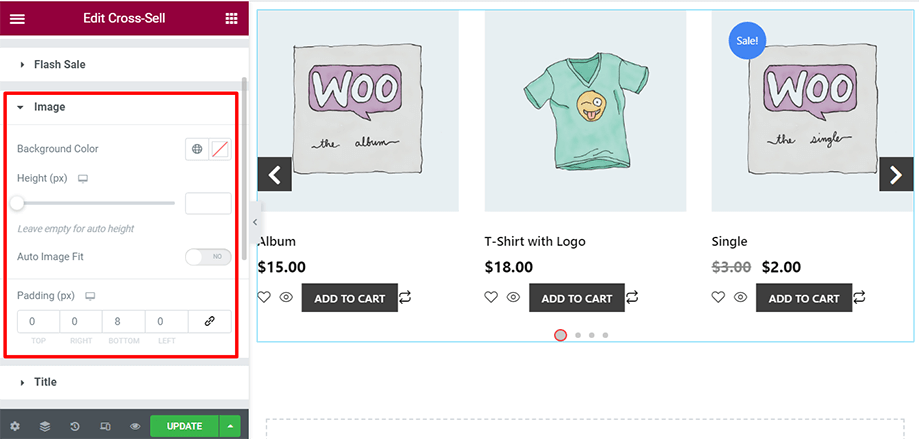
Zmodyfikuj tytuł parametrów ustawień obrazu produktu, takich jak kolor, typografia i dopełnienie.
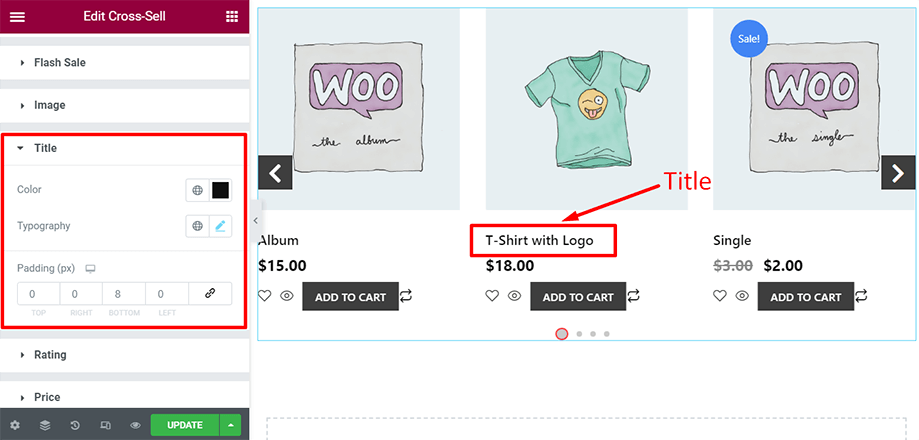
Możesz zmienić kolor oceny, rozmiar gwiazdki i margines w sekcji oceny, aby urozmaicić jej wygląd.
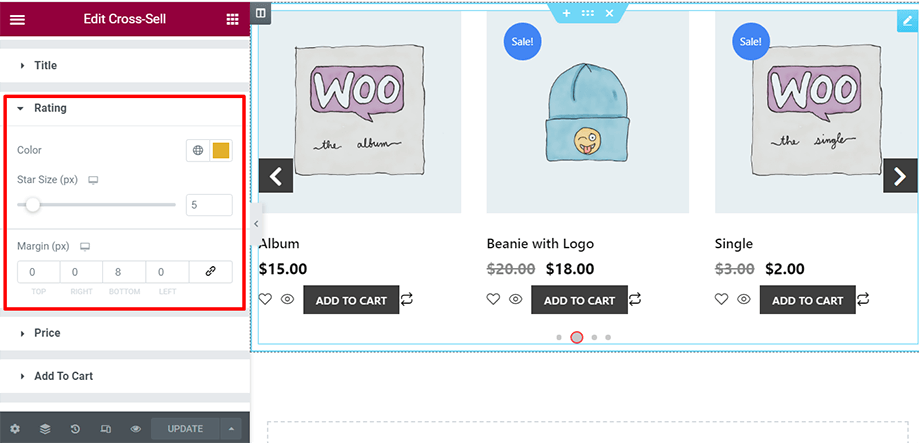
Dodaj dodatkowy atut do swojej ceny regularnej, ceny promocyjnej, typografii i dopełnienia w sekcji ceny, jak pokazano na zrzucie ekranu.
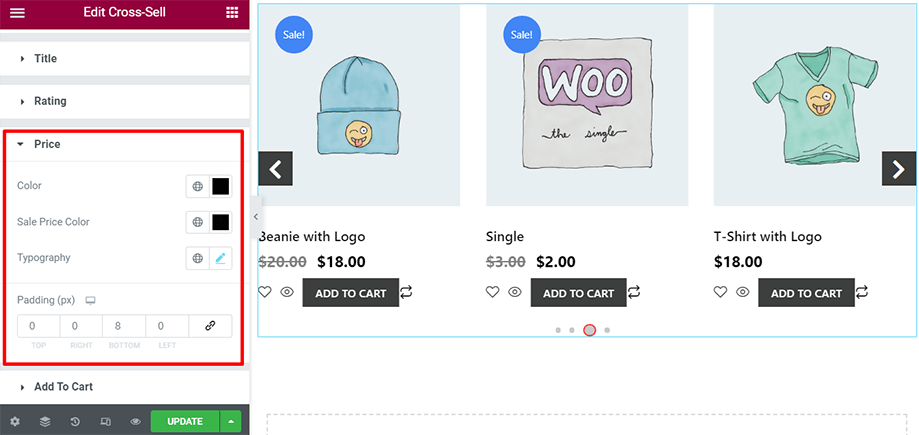
Dostosuj przycisk Dodaj do koszyka, zmieniając kolor tekstu, kolor tła, typografię, dopełnienie i tak dalej.
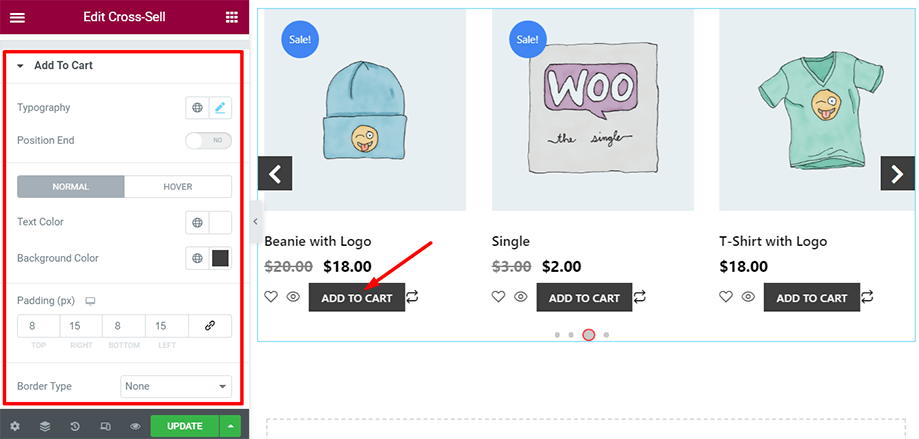
Skorzystaj ze stylu suwaka i dostosuj rozmiar ikony oraz rozmiar strzałki na suwaku. Możesz także modyfikować kolor suwaka, typ obramowania, promień obramowania itp.
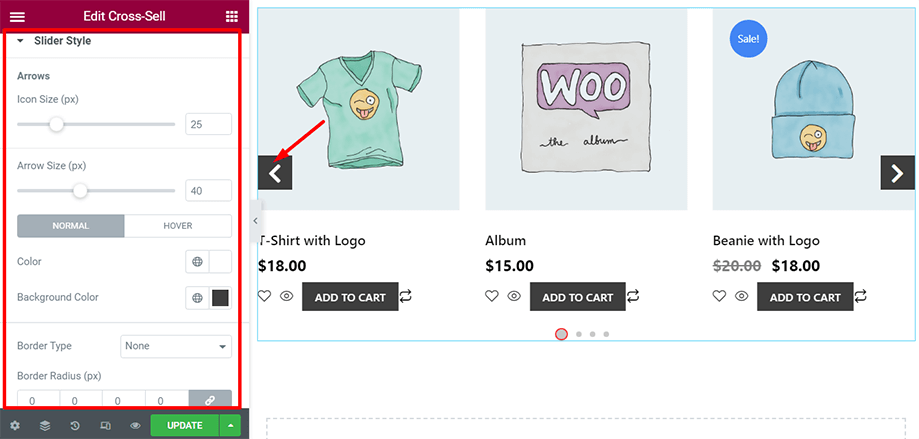
Na koniec znajduje się sekcja Czcionka globalna, w której możesz wybrać preferowaną czcionkę tekstową dla całej strony i ulepszyć stronę koszyka.
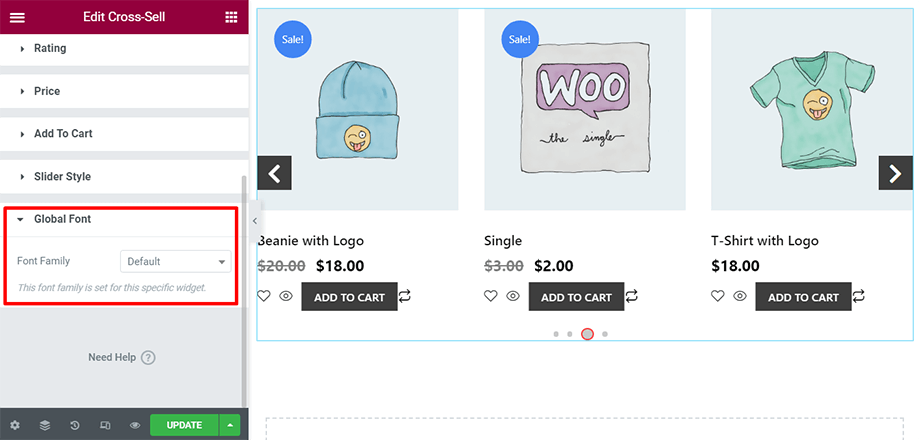
W ten sposób możesz wykorzystać widżet sprzedaży krzyżowej na stronie koszyka i wyróżnić się na tle konkurencji.





